Om een project toe te voegen aan het JEX Backoffice portaal, volg je de volgende stappen:
Klik op een afbeelding om deze te vergroten en nog een keer op de afbeelding om deze weer te verkleinen.
Stap 1
Klik in het linker menu op 'Projecten' om het overzicht van jouw projecten te openen.
Stap 2
Boven het geopende overzicht van jouw projecten vind je rechts de button 'Project toevoegen'. Klik hier om jouw nieuwe project aan te maken.
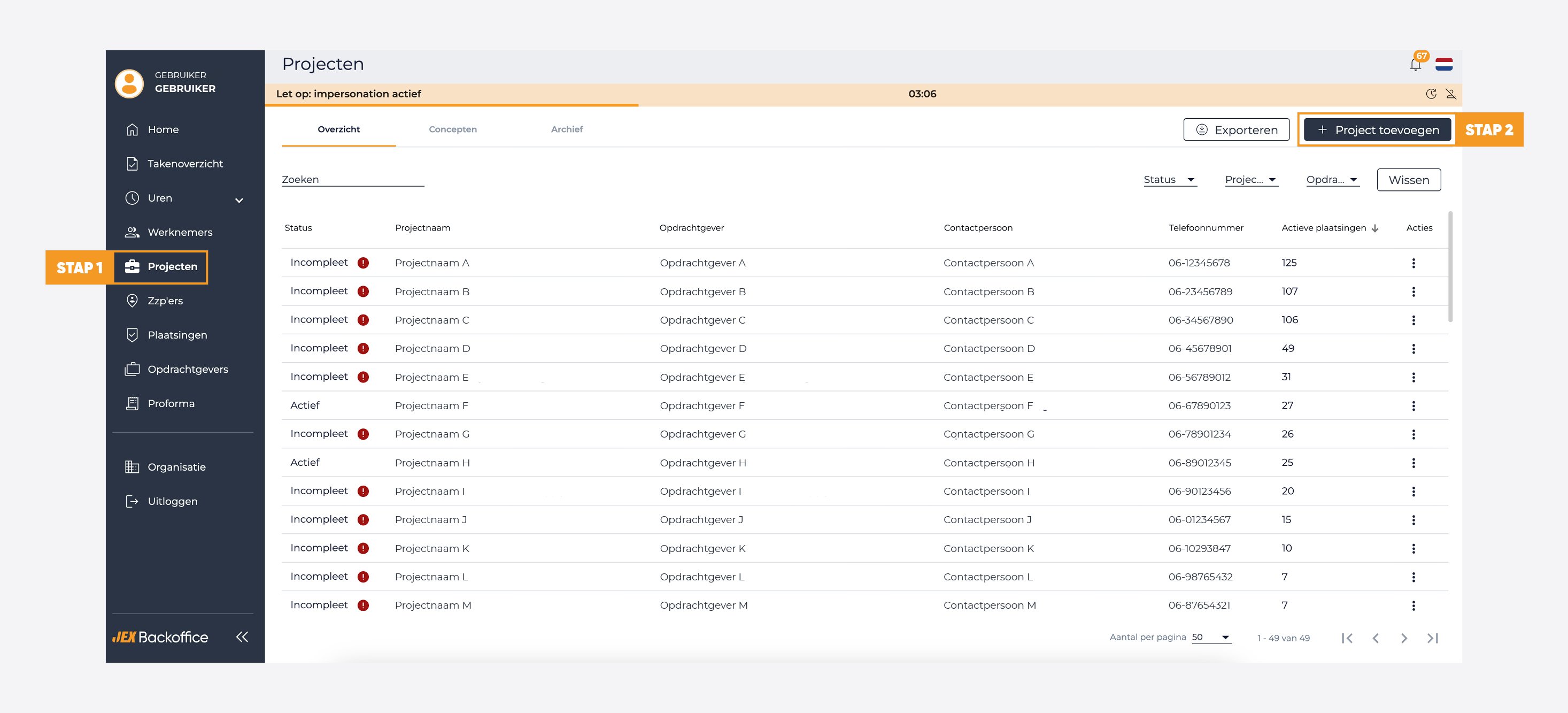
Stap 3
Selecteer uit de lijst de juiste opdrachtgever die gekoppeld is aan het project en klik op 'Volgende'.
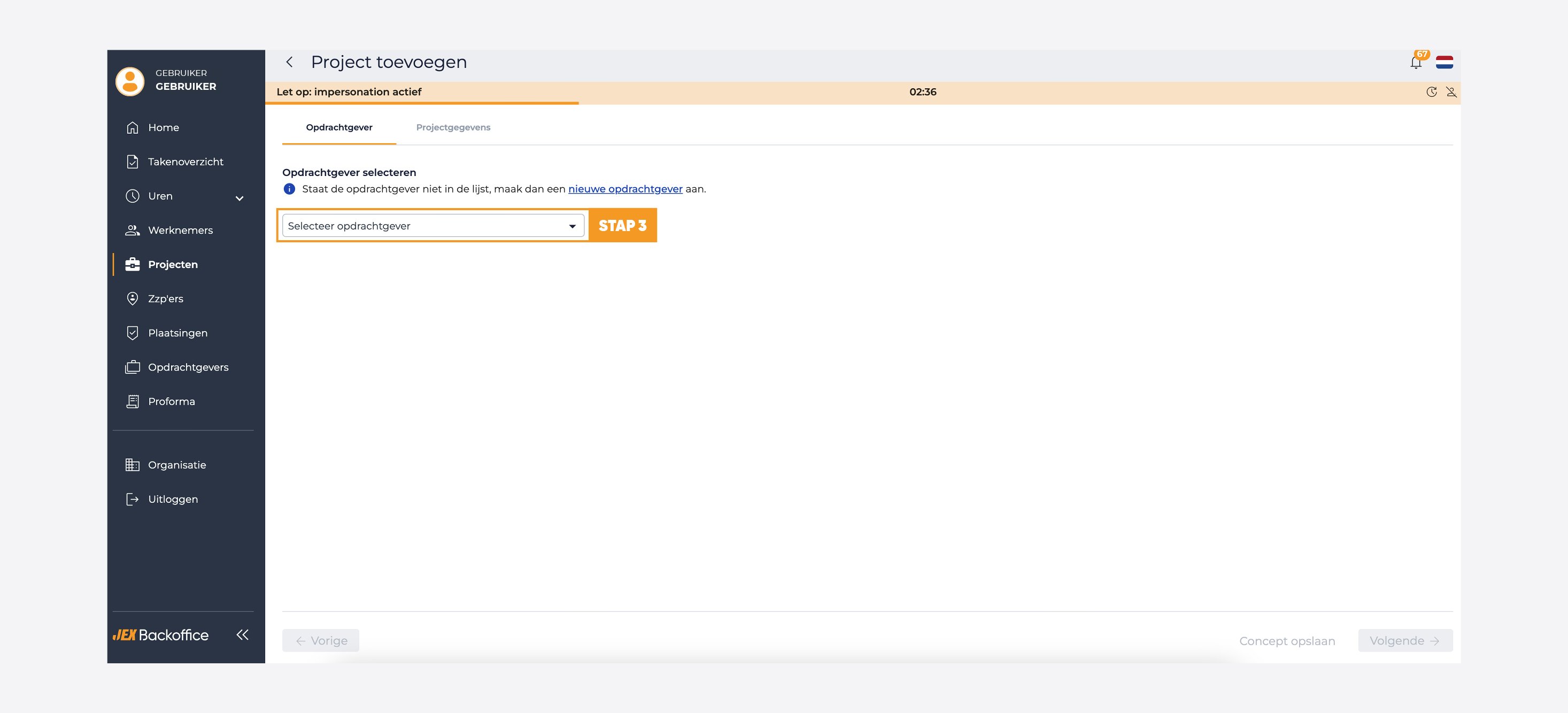
Stap 4
Vul de projectnaam in. Let op: dit kan niet de naam van de werknemer zijn.
Stap 5
Vul de startdatum in. Let op: je kan de werknemer niet uitbetalen vóór de startdatum.
Stap 6
Kies vervolgens welke contractvorm er van toepassing is. Je hebt hier de keuze uit 'Werknemers', 'Werknemers en zzp'ers' of 'Zzp'ers'.
Stap 7
Vul de gebruikelijke arbeidsduur uit de betreffende cao in.
Stap 8
Vul de juiste gegevens voor de kredietcheck in: gemiddeld uurloon, gemiddelde aantal werkuren en het aantal verwachte plaatsingen bij de opdrachtgever.
Stap 9
Kies of je gebruik wil maken van de g-rekening. Dit kan tot maximaal 25%. Let op: dit is niet mogelijk wanneer het een project voor een zzp'er is.
Stap 10
Kies de gehanteerde cao. Is er geen cao van toepassing? Kies dan voor de NBBU-cao via standaard itemset.
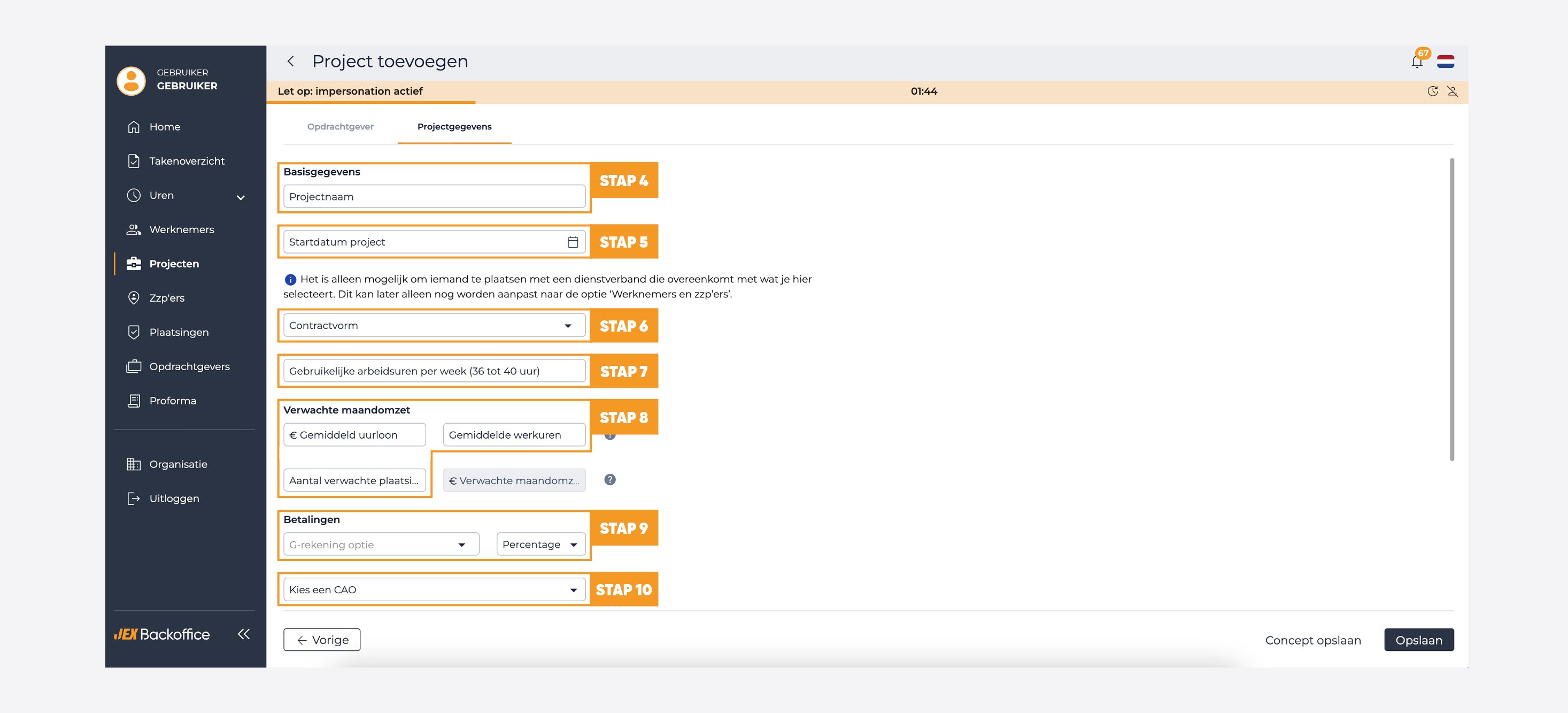
Stap 11
Kies de betaalvoorwaarden tot en met dertig dagen. Neem bij afwijkende betaalvoorwaarden contact op met je Relationship Manager.
Stap 12
Het is mogelijk om een kostenplaats toe te voegen wanneer de werknemer op verschillende locaties werkzaam is. Dit is dan zichtbaar op de factuur.
Stap 13
Klik op 'Opslaan' om het project op te slaan. Het aanmaken van het project in het JEX Backoffice portaal is dan definitief. Wil je het project later nog eens checken of wijzigingen aanbrengen? Klik dan op 'Concept opslaan'.
 Ben je er met bovenstaande informatie nog niet helemaal uitgekomen? Neem dan contact op met onze Client Support via clientsupport@jex.nl of telefonisch op werkdagen van 8:00 – 17:30 via 010 – 300 7869.
Ben je er met bovenstaande informatie nog niet helemaal uitgekomen? Neem dan contact op met onze Client Support via clientsupport@jex.nl of telefonisch op werkdagen van 8:00 – 17:30 via 010 – 300 7869.